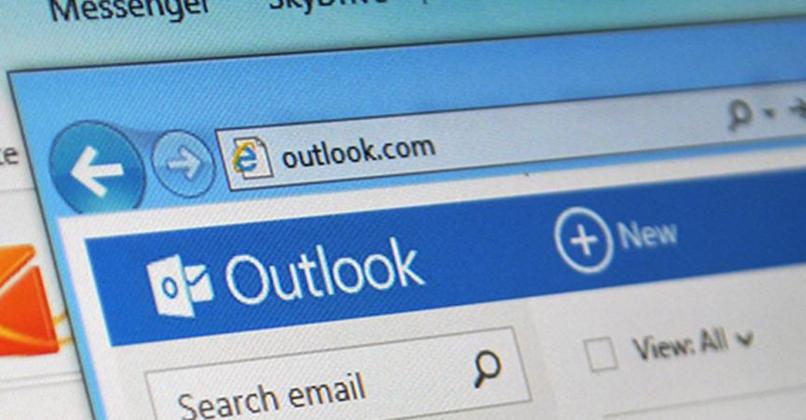
Es kommen einige Spam- oder Smap-Nachrichten im Outlook-Posteingang an. Dies liegt daran, dass die niedrigste Sicherheitsstufe konfiguriert ist, daher erkennt die E-Mail Spam-E-Mails nicht gut. In diesem Sinne zeigen wir Ihnen in diesem Artikel, wie Sie Spam aus dem Posteingang in Outlook entfernen, und wir zeigen Ihnen auch, wie Sie die Sicherheitsstufe Ihres Outlook-Kontos erhöhen können.
Contents
Was können Sie tun, um zu verhindern, dass Ihr Posteingang mit Spam gefüllt wird?
Um zu verhindern, dass Ihr Postfach mit Werbemails und anderen unerwünschten Dingen gefüllt wird, können Sie versuchen, diese unerwünschten Nachrichten zu blockieren. Auf diese Weise haben diese Benutzer, die Ihr Fach füllen, keine Möglichkeit mehr, Nachrichten an Ihr Konto zu senden.
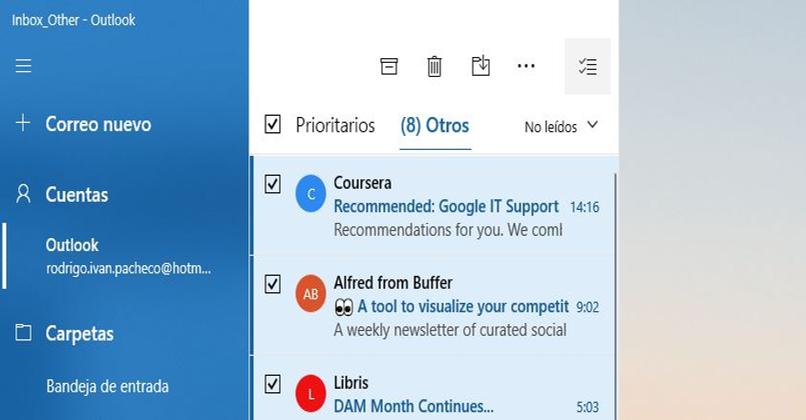
In dieser Ideenreihenfolge müssen Sie die Nachrichten oder Kontakte auswählen, die Sie blockieren möchten, und auf das Kästchen auf der linken Seite klicken. Anschließend muss in der oberen Optionsleiste nach der Block- oder Spam-Option gesucht werden. Beenden Sie diese Schritte, indem Sie auf Akzeptieren klicken, damit alle Nachrichten im Spam landen und somit ihre Absender von Ihrem Konto blockiert werden
Wie verschiebt man E-Mails aus einem Tray in den Spam-Ordner?
Outlook ist wie sein Gmail-Pendant nach Ordnern oder Postfächern organisiert, natürlich können Sie auch andere benutzerdefinierte Ordner hinzufügen. In diesem Sinne finden Sie neben den Ordnern Posteingang, Gesendet und Gespeichert einen Ordner namens SPAM oder Junk-Mail.
In diesem Ordner landen Werbenachrichten oder einige Nachrichten von unbekannten Personen, die nicht zu Ihren Kontakten hinzugefügt werden. Dies ist ein Ordner, der von der Outlook-Webseite selbst erstellt wurde und dazu dient, Benutzer vor schädlichen und schädlichen Nachrichten zu schützen. Aus diesem Ordner können Sie sie lesen, löschen oder, wenn es sich um eine Ihnen bekannte Person handelt, den Kontakt annehmen und die E-Mail wird in den Posteingang verschoben.
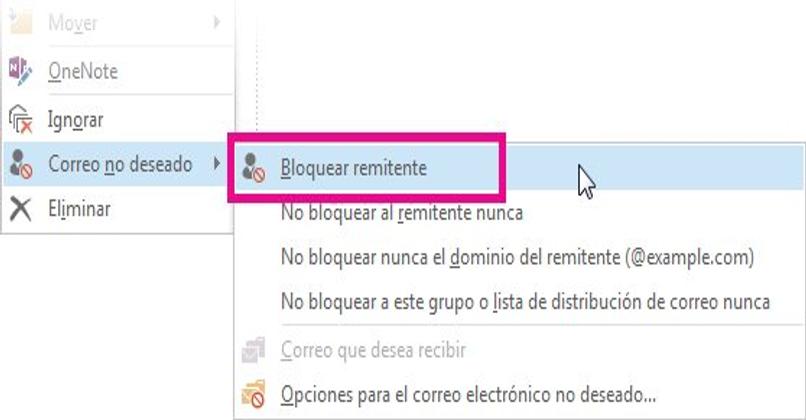
Um Nachrichten aus dem Spam-Ordner zu löschen, müssen Sie dasselbe Verfahren zum Löschen im Posteingang ausführen. In dieser Reihenfolge der Ideen müssen Sie die Nachrichten in den Kästchen auf der linken Seite markieren und dann auf Löschen drücken, um sie in den Papierkorb zu verschieben. Benutzer können auch für das Spam-Postfach gesperrt werden.
Was ist der beste Weg, um sämtlichen Spam aus dem Posteingang in Outlook zu entfernen?
Wenn Sie Spam aus Ihrem Posteingang entfernen möchten, müssen Sie das Kontrollkästchen aktivieren, mit dem Sie sie löschen können. Melden Sie sich dazu bei Ihrem Outlook-Konto an und Sie gelangen zu Ihrem Posteingang. Dort können Sie alle empfangenen Nachrichten sehen, daher müssen Sie die Nachrichten identifizieren, die Sie löschen möchten, und auf das Kästchen klicken, das diese Nachrichten auf der linken Seite haben. Nachdem Sie alle Nachrichten ausgewählt haben, klicken Sie in der Optionsleiste oben auf Löschen und diese Nachrichten werden in den Outlook-Papierkorb verschoben.
Wo kann man die Spambox konfigurieren?
Die Spam-Box kann konfiguriert werden, um die Sicherheit Ihrer E-Mail zu erhöhen. Auf diese Weise wird der Mailschutz von Outlook erhöht und verhindert so, dass eine große Anzahl unerwarteter Nachrichten unbekannter oder verdächtiger Herkunft Ihren Posteingang oder Ihr SPAM-Postfach erreichen.
Ab der Erstellung des Outlook-Kontos wird die Sicherheitsstufe der Spam-Box auf die Stufe ohne automatische Filterung gesetzt. Daher werden viele Nachrichten möglicherweise nicht als Spam erkannt. Wenn die Schutzstufe jedoch erhöht wird, sollten Sie sich darüber im Klaren sein, dass die E-Mail möglicherweise einige wichtige Nachrichten als Spam oder unerwünscht identifiziert.
automatisches Phishing
Um dieses Schutzniveau zu ändern, müssen Sie sich zunächst in Ihr Konto einloggen und zum Anfang gehen. Klicken Sie dann auf Löschen, um die Optionen zu öffnen, und dort müssen Sie auf den Spam-Ordner klicken. Dort müssen Sie in die Spam-Optionen gehen , um die Schutzeinstellungen sehen zu können.
In diesem Abschnitt müssen Sie die Stufe auswählen, die Ihr Konto zum Schutz Ihrer E-Mails haben soll. Die erste Option ist die Standardeinstellung ohne automatischen Filter, diese Option hat kein hohes Maß an Kontrolle über die E-Mails, die das Konto erreichen. Analysieren Sie die Nachrichten jedoch weiterhin und vergleichen Sie die Namen der Absender mit den Namen der Personen auf Ihrer Sperrliste.
Dann gibt es die Mindeststufe, die mehr Sicherheit bietet als die vorherige. Darauf folgt die maximale Stufe, die der E-Mail viel Sicherheit verleiht, da sie alle eingehenden Nachrichten analysiert, jedoch nicht auf die Liste der Kontakte beschränkt ist, sodass Nachrichten von Personen empfangen werden können, die dies nicht tun auf der Liste.
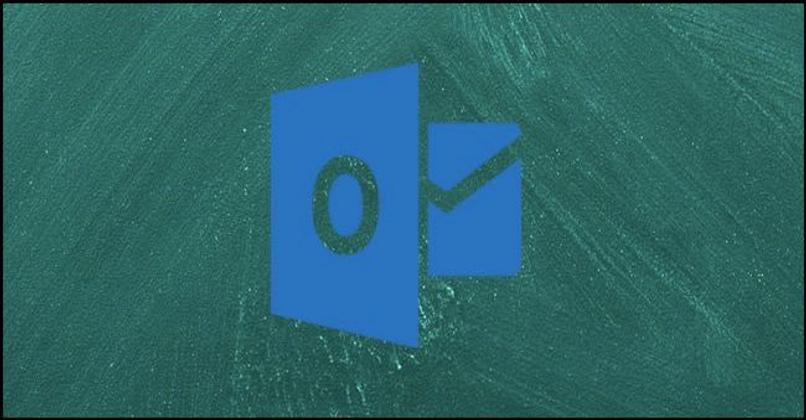
Wenn Sie die höchste Sicherheitsstufe wählen, wird empfohlen, Ihr Postfach ständig auf Spam zu überprüfen. Dies, um sicherzustellen, dass dort keine erwarteten Nachrichten vorhanden sind. Schließlich gibt es noch die Option des Tresors, die sich nur auf Listen beschränkt. In diesem Sinne müssen Sie eine sichere Liste erstellen, die zusammen mit der Kontaktliste die einzigen sind, die nicht als Spam markiert werden.
Erhalten Sie keine E-Mails von bestimmten Personen
Eine weitere Möglichkeit, die Sicherheit des E-Mail-Kontos zu erhöhen, besteht darin, bestimmte Konten daran zu hindern, E-Mails an Ihr Konto zu senden. Diese Einschränkungen sind keine Sperren als solche, aber sie funktionieren auf die gleiche Weise. Dazu müssen Sie nach dem Kontakt suchen und dann nach der Einschränkungsoption suchen. Auf diese Weise haben diese Kontakte keine Möglichkeit, Ihnen Nachrichten zu senden.